 こうきさん
こうきさん
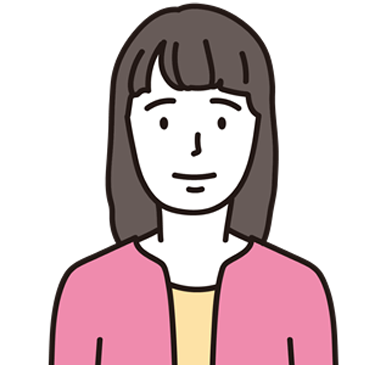 あかねさん
あかねさん
Swift Traderの口座開設に必要なもの

Swift Traderの口座開設では、「身分証明書」と「スマートフォン」が必要です。
- 身分証明書
- スマートフォン
Swift Trader口座開設では、アカウントを登録する際に「本人確認書類」のアップロードと、セルフィー画像・動画を撮影します。
身分証明書として認められているものは以下の4つです。
- 運転免許証
- 写真付きのマイナンバーカード
- パスポート
- 在留カード
上記の中から1つ、両面を撮影して提出しましょう。
なお、PCから手続する場合でも、セルフィー画像・動画はスマートフォンでの作業になります。
Swift Traderの口座開設は3ステップ

Swift Traderの口座開設は次の3ステップで完了します。
ここでは、画像付きで各ステップについて解説します。
なお、Swift Traderについて詳しく知りたい方は、以下の記事をご覧ください。
ステップ1:メールアドレス等の登録
まず、Swift Trader公式サイトにアクセスし、「Open an Account」をクリックします。
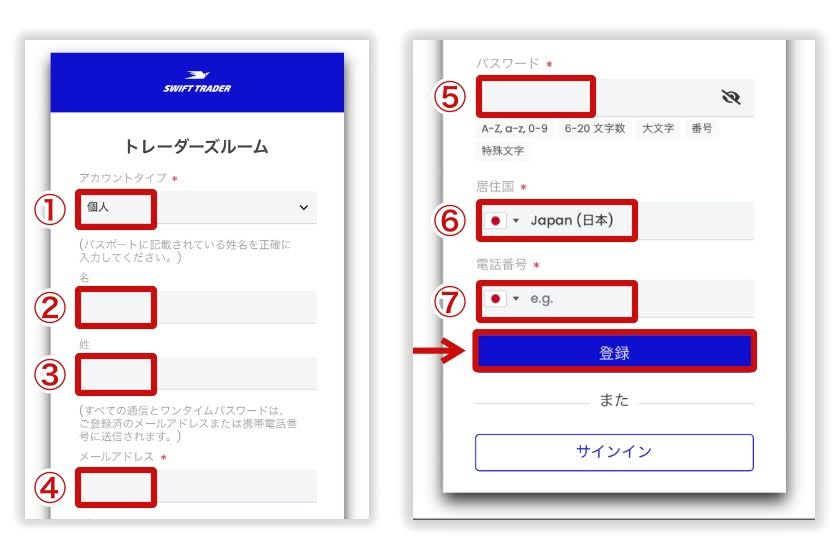
引用:SwiftTrader
- アカウントタイプ を「個人」に設定する
- 「名」の欄はご自身の名前を入力する
- 「姓」の欄はご自身の苗字を入力する
- メールアドレスを入力する
- 任意のパスワードを入力する(大文字・小文字・数字・特殊文字を含むように設定)
- 居住国 は「Japan(日本)」を選択する
- 任意の電話番号を入力する
各種項目の入力が完了したら、「登録」をクリックしましょう。
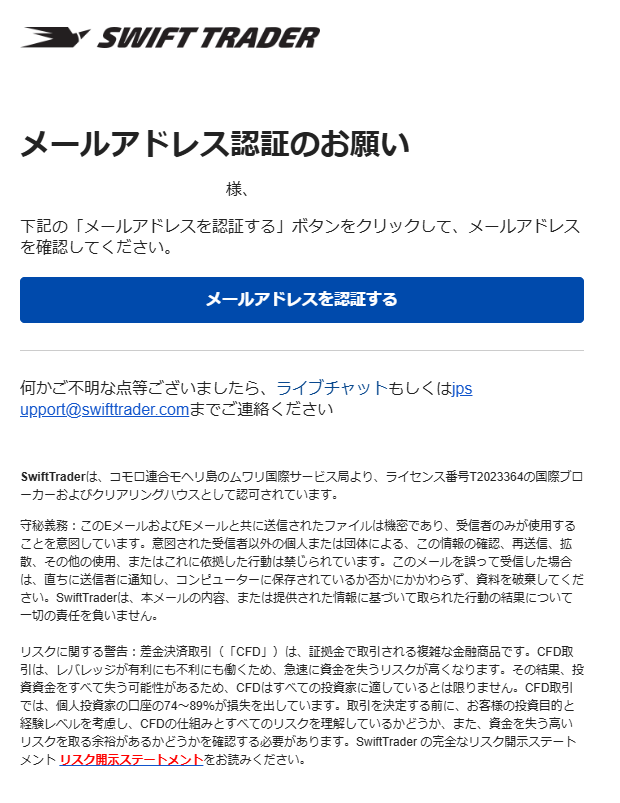
アカウント登録が完了すると「SwiftTrader – メールアドレス認証のお願い」という件名のメールが届きます。
画面中央部の「メールアドレスを認証する」をクリックすれば、メールアドレス認証が完了します。
なお、迷惑メールを確認しても上記のメールが届かない場合は、サポートデスクに問い合わせましょう。
- ライブチャット:9時~21時(月~金)
- 公式LINE:24時間受付
- Email :24時間受付(jpsupport@swifttrader.com)
- マイページからリクエスト送信:24時間受付
ステップ2:個人情報等の入力
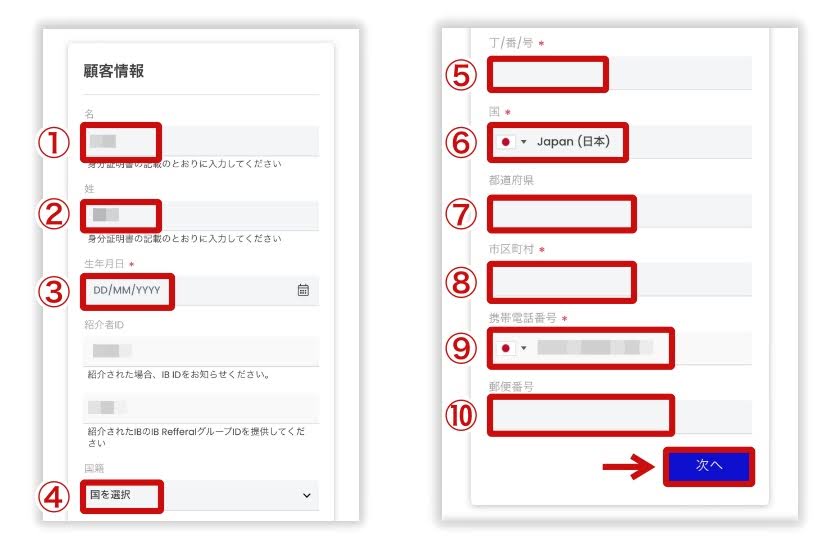
引用:Swift Trader
- 「名」の欄はご自身の名前を入力する
- 「姓」の欄はご自身の苗字を入力する
- 生年月日を入力する
- 国籍を選択する
- お住いの住所(丁/番/号)を入力する
- 居住国 は「Japan(日本)」を選択する
- お住いの都道府県を入力する
- お住いの市区町村を入力する
- 携帯電話番号を入力する
- お住いの郵便番号を入力する
- 「次へ」をクリックする
個人情報の次は、雇用に関する情報入力をします。
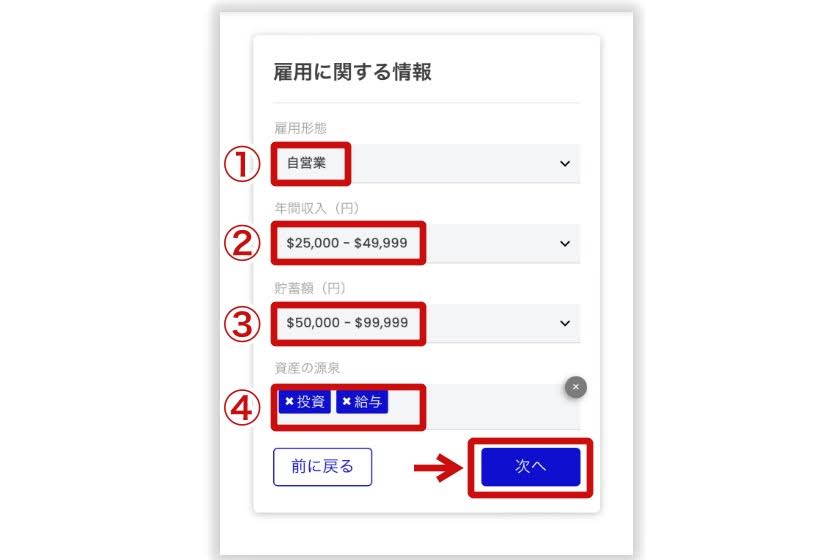
引用:Swift Trader
- 年間収入をリストの中から選択する
- 貯蓄額をリストの中から選択する
- 収入源をリストの中から選択する
雇用に関する情報を入力すると、以下の画面が表示されます。
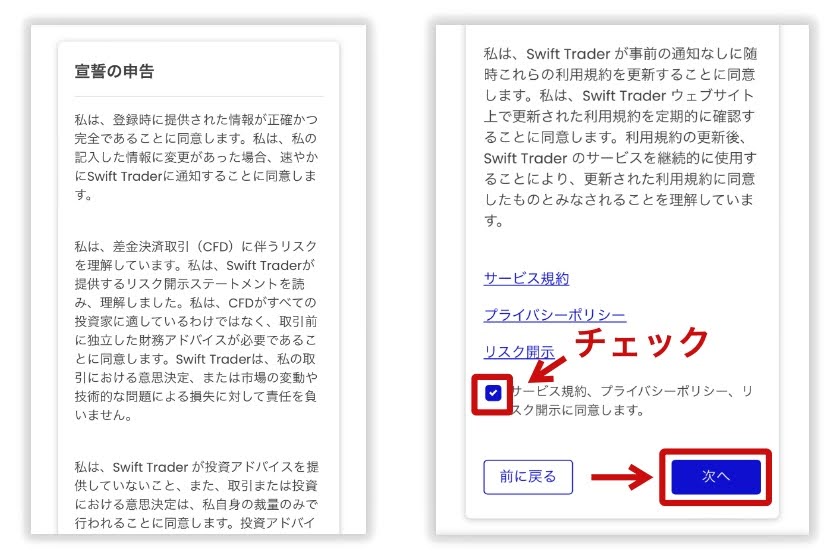
引用:Swift Trader
- 同意にチェックを入れる
- 「次へ」をクリックする
ステップ3:本人確認書類とセルフィー写真の提出
最後に、本人確認書類とセルフィー写真の撮影し、提出しましょう。
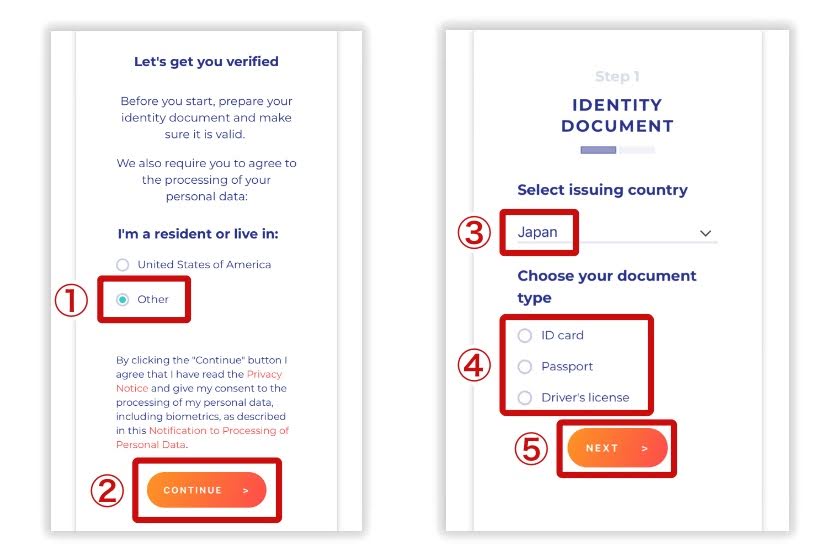
引用:Swift Trader
- 「CONTINUE」をクリックする
- 本人確認書類の発行国を「Japan」に設定する
- 3種類の書類から提出するものを選択する
- 「NEXT」をクリックする
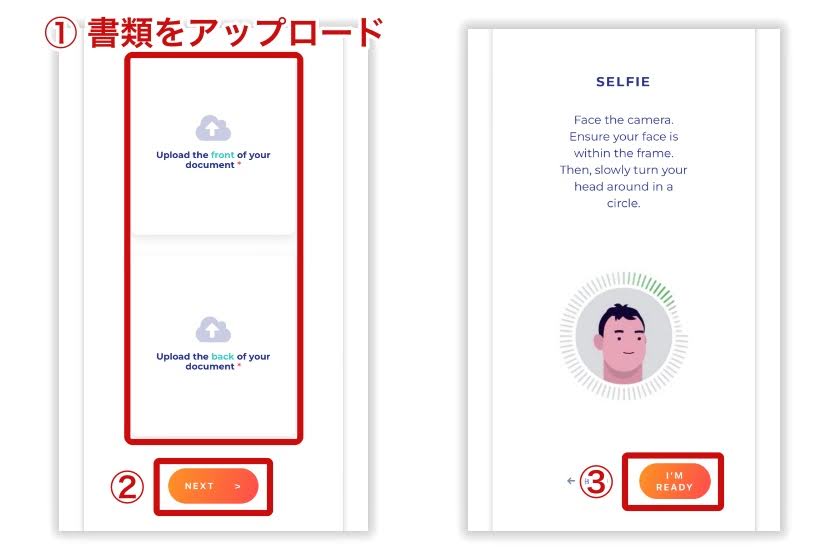
引用:Swift Trader
- 「NEXT」をクリックする
- セルフィー写真を撮影する
セルフィー写真を提出すると、本人確認書類・セルフィー写真の提出確認画面が表示されます。
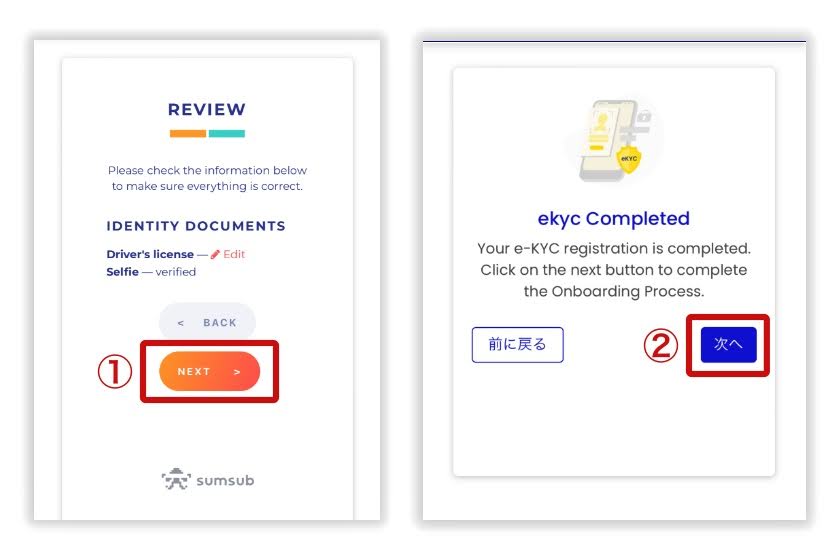
引用:Swift Trader
- 「NEXT」をクリックする
- 「ekyc Completed」と表示されるので、「次へ」をクリックする
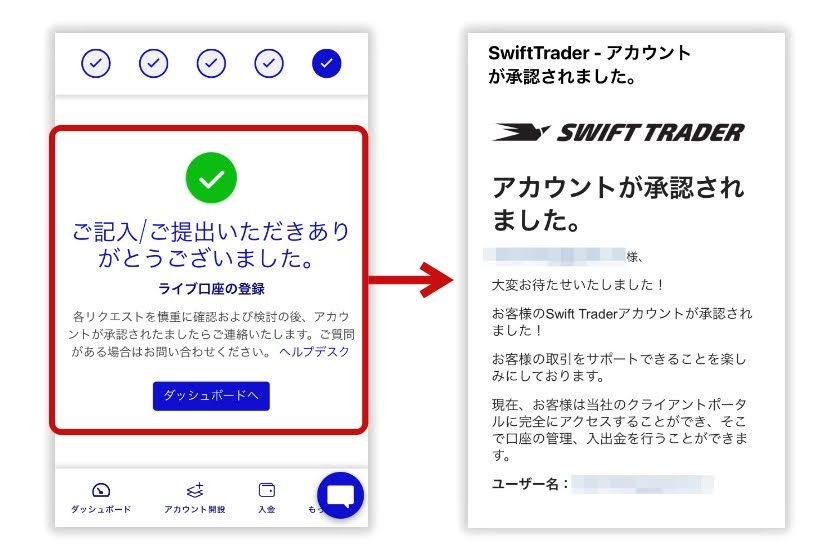
引用:Swift Trader
上記の画面が表示されたら、Swift Traderの口座開設が完了です。
少しすると、登録したメールアドレスにアカウント承認のメールが届きます。
このメールが届いた以降にSwift Traderにログインすることで、ダッシュボードへアクセスできます。
Swift Traderで口座開設から取引開始までにやること5つ

上記の手順でSwift Traderの口座開設が完了した後、取引開始までに以下の5つの設定を済ませておきましょう。
口座タイプを選択する
Swift Traderでは、5種類の口座タイプがあります。
| スタンダード | ミニ | マイクロ | プロ | ECN | |
|---|---|---|---|---|---|
| ボーナス | あり | あり | あり | なし | なし |
| レバレッジ | 1,000倍 | 1,000倍 | 1,000倍 | 1,000倍 | 1,000倍 |
| 取引手数料 | なし | なし | なし | なし | ・FX:6USD ・貴金属:5USD ・仮想通貨:0.1% |
| 取引ツール | MT5 | MT5 | MT5 | MT5 | MT5 |
| 取引銘柄 | ・FX ・貴金属 ・エネルギー ・仮想通貨 ・株価指数 |
・FX | ・FX | ・FX ・貴金属 ・エネルギー ・仮想通貨 ・株価指数 |
・FX ・貴金属 ・エネルギー ・仮想通貨 ・株価指数 |
| 1ポジションサイズ(FX銘柄) | ・最小0.01Lot ・最大100Lot |
・最小0.01Lot ・最大100Lot |
・最小0.01Lot ・最大100Lot |
・最小0.01Lot ・最大100Lot |
・最小0.01Lot ・最大100Lot |
| 最大ポジション数 | 200 | 200 | 200 | 200 | 200 |
| マージンコール/ ロスカット |
80%/20% | 80%/20% | 80%/20% | 80%/20% | 80%/20% |
ボーナスの受け取りは、スタンダード、ミニ、マイクロ口座のみ可能です。プロ、ECN口座ではボーナスを受け取れません。
アカウントの作成方法
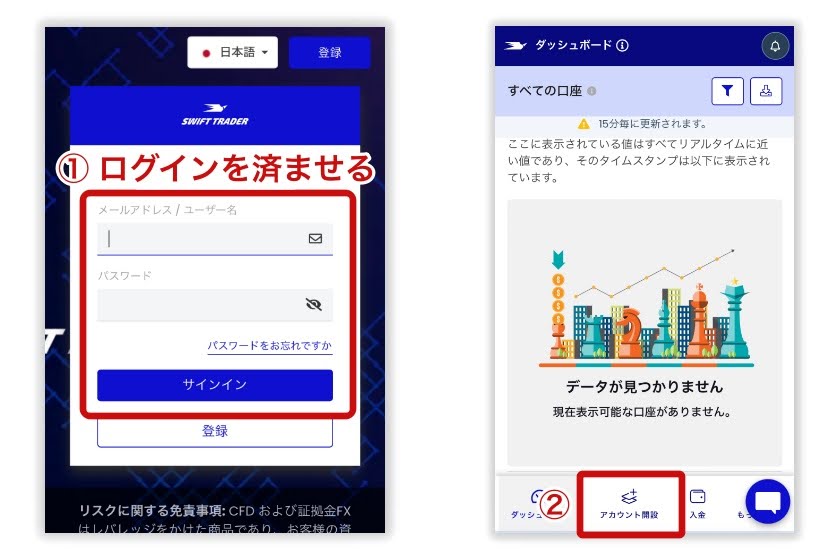
引用:Swift Trader
- Swift Traderにログインする
- メニューから「アカウント開設」をクリックする
口座タイプのアカウント作成画面に移動します。
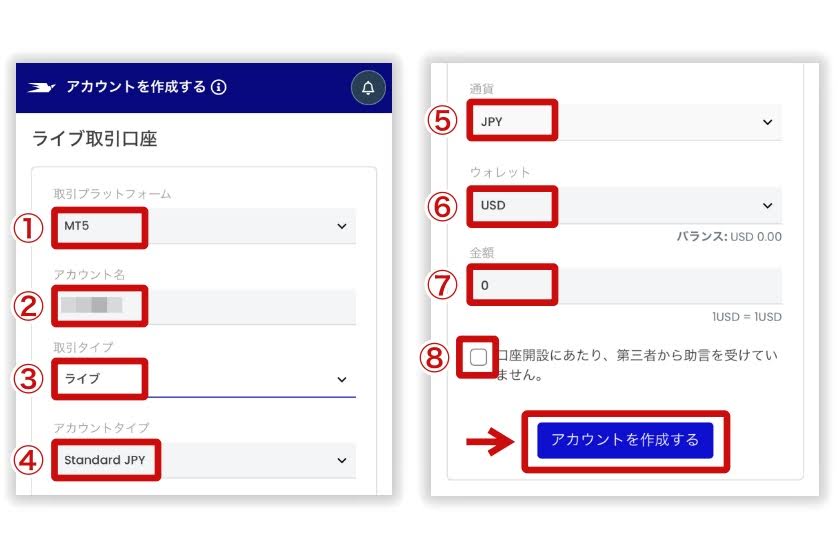
引用:Swift Trader
- 取引プラットフォーム は「MT5」を選択する
- ご自身のフルネームを入力する
- 取引タイプ 「ライブ」を選択する
- 任意の口座タイプを選択する
- MT5上の基軸通貨を選択する
- ダッシュボード上の基軸通貨を選択する
- 「0」のままでよい
- 第三者からの助言にチェックを入れる
- 「アカウントを作成する」をクリックする
以下のような作成完了画面が表示されれば作業完了です。
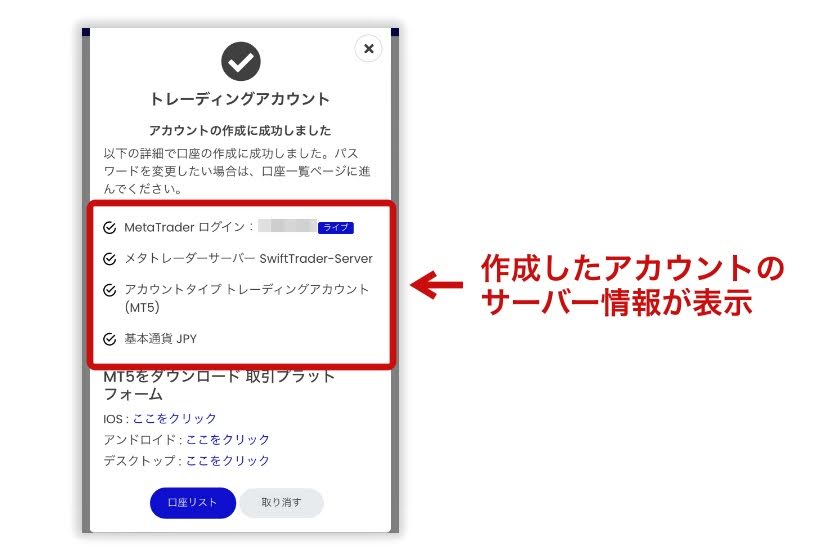
引用:Swift Trader
Swift Walletへ入金する
次に、Swift Traderの独自ウォレットである「Swift Wallet」へ入金処理をしましょう。
Swift Traderの主な入金方法は以下の3つです。
| 入金方法 | 入金手数料 | 最低入金額 | 反映時間 |
|---|---|---|---|
| 国内銀行送金 | なし | 2,000円 | 30分以内 |
| STICPAY | なし | 2,000円 | 30分以内 |
| 仮想通貨入金(USDT) | なし | 10ドル | 30分以内 |
Swift Traderの入金方法は、入金手数料がかからないこと&最低入金額が低いことがメリットです。
※金融機関やSTICPYの振込手数料、ガス代は発生します
クレジットカードやデビットカードからの入金はSTICPAYを経由で可能です。
取引口座へ資金を移動する
入金された資金は、まず「Swift Wallet」に反映されます。
トレードを始めるためには、「Swift Wallet」から各口座へ資金を移動する必要があります。
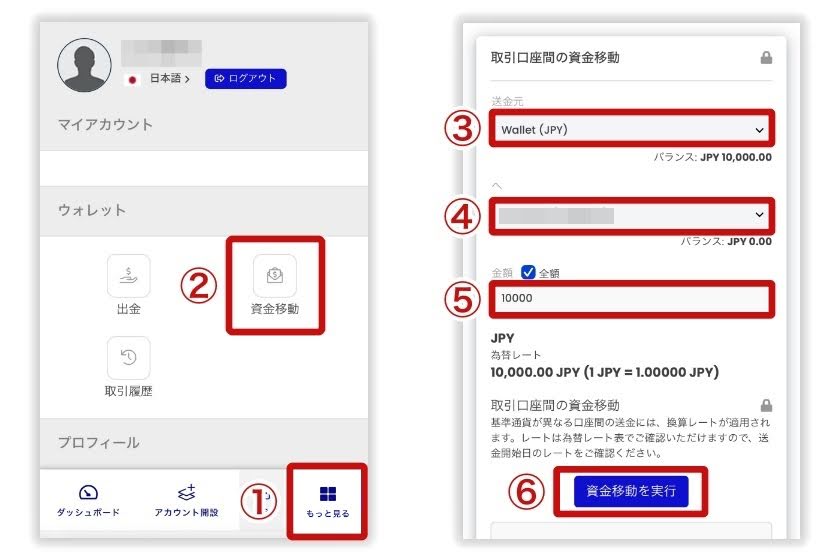
引用:Swift Trader
- 「資金移動」をクリックする
- 「送金元」を「Wallet(JPY)」に設定する
- 「送金先」は口座タイプを選択する
- 「金額」に任意の金額を入力する
- 「資金移動を実行」をクリックする
ボーナスを受け取った口座から「Swift Wallet」へ資金移動すると、ボーナスがすべて消滅してしまいますので注意してください。
MT5をダウンロードする
Swift Traderで使用できる取引プラットフォームはMT5のみです。
資金移動が完了したら、MT5のダウンロードをしましょう。
MT5のダウンロードは、Swift Traderのダッシュボードからできます。
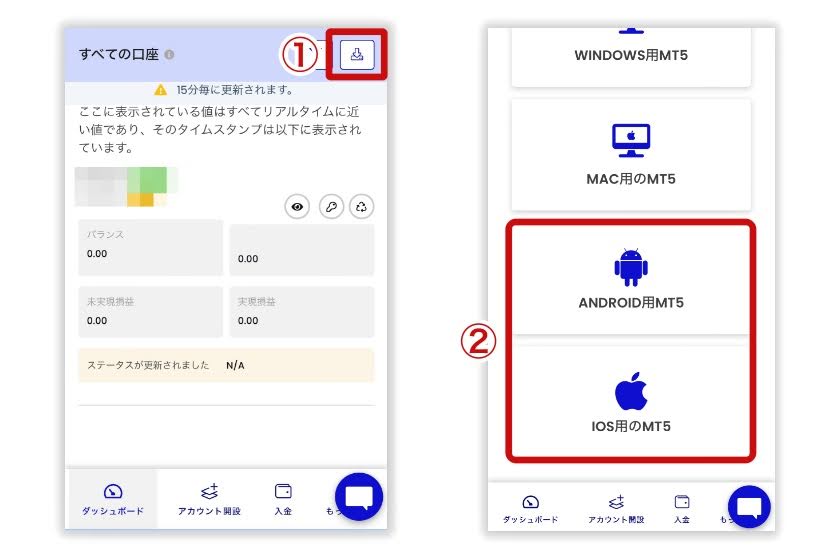
引用:Swift Trader
- ダウンロードアイコンをクリックする
- お使いのデバイスに対応したダウンロードリンクをクリックする
なおMT5は、Swift Traderの公式サイトの上部にある「プラットフォーム」からもダウンロードできますよ。

取引銘柄を選択する
Swift Traderでは、5商品・89銘柄という豊富なラインナップで用意されています。
- FX:53銘柄
- 貴金属:2銘柄
- エネルギー:3銘柄
- 仮想通貨:23銘柄
- 株式指数:8銘柄
Swift Traderでは、口座タイプごとに取引できる銘柄が異なります。具体的には以下のとおりです。
| 口座タイプ | 取引銘柄 |
|---|---|
| スタンダード | ・FX ・貴金属 ・エネルギー ・仮想通貨 ・株価指数 |
| ミニ | ・FXのみ |
| マイクロ | ・FXのみ |
| プロ | ・FX ・貴金属 ・エネルギー ・仮想通貨 ・株価指数 |
| ECN | ・FX ・貴金属 ・エネルギー ・仮想通貨 ・株価指数 |
なお取引銘柄は、MT5でSwift Traderのサーバーにログインした後に選択できます。
MT5でSwift Traderにログインする手順
MT5をダウンロードしたら、まずはSwift Traderのサーバーにログインしましょう。
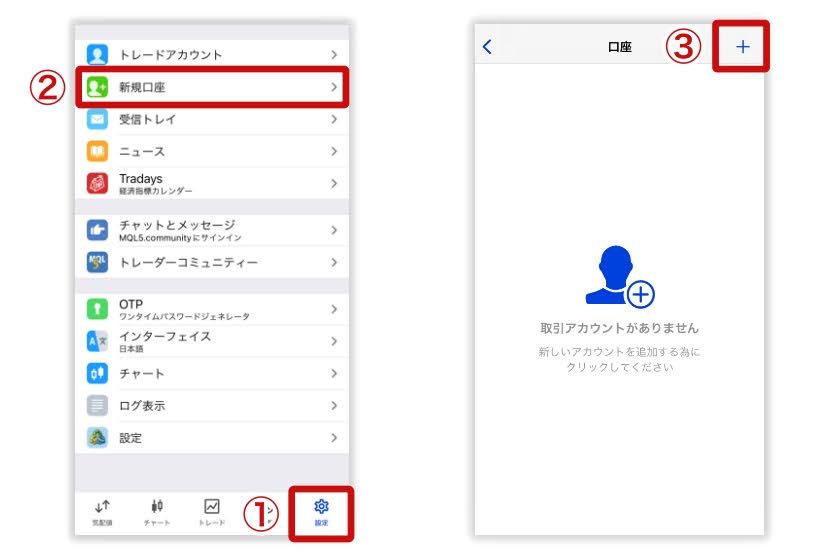
引用:Swift Trader
- 「新規口座」をクリックする
- 画面上部のプラスアイコンをクリックする
証券会社の検索画面が開きます。
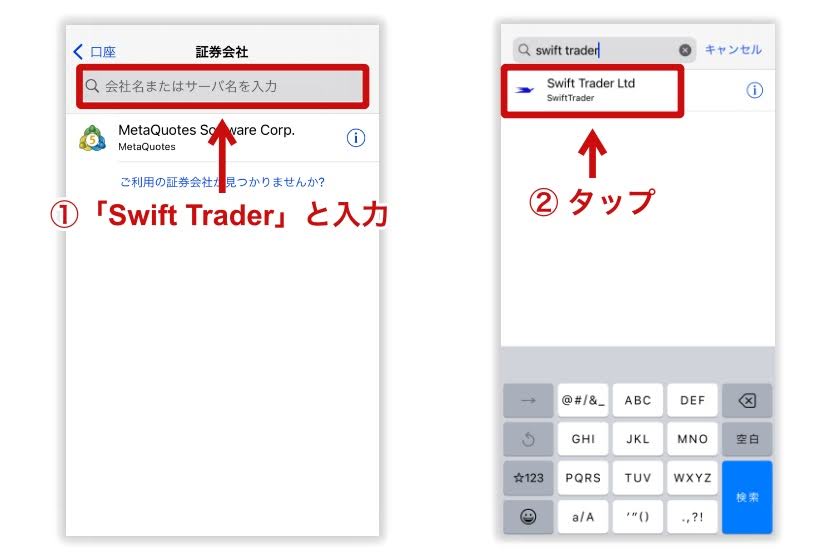
引用:Swift Trader
- 「Swift Trader」と入力する
- 「Swift Trader Ltd」をクリックする
ログインのために必要な「Meta Trader Login」と「Meta Trader Password」を確認しましょう。
これらは、口座開設時に登録したメールアドレスに記載されていますよ。
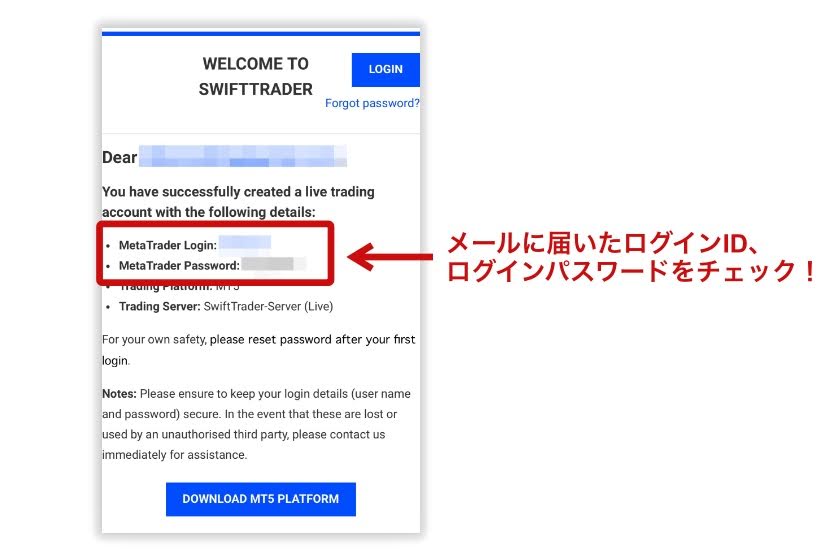
引用:Swift Trader
メールを確認後、Swift Traderサーバーへのログインを進めます。
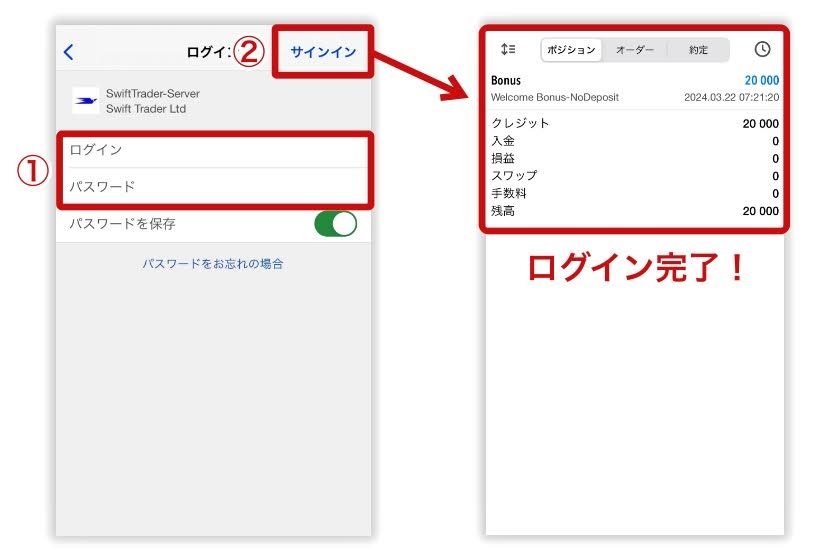
引用:Swift Trader
- ログインIDとパスワードを入力する
- 「サインイン」をクリックする
これにより、取引を開始できますよ。
Swift Traderの口座開設における注意点

ここでは、Swift Traderで口座開設する際の注意点について詳しく解説していきます。
Swift Traderで口座開設する際の注意点は、主に以下の6つです。
18歳未満は新規登録できない
Swift Traderでは、18歳未満のユーザーの口座開設はできません。
なお、ほとんどの海外FX業者では、18歳未満のユーザーの新規登録はできません。日本をはじめ、ほかの国でも18歳以上を成人として扱うためです。
現住所確認書類は提出の必要がない
ほとんどの海外FX業者では、本人確認の際に「身分証明書+現住所確認書類」の提出が求められます。
しかし、Swift Traderでは口座開設の際に「現住所確認書類」を提出する必要がありません。
運転免許証やパスポートなど、本人の写真が載っている身分証明書を提出することで、口座開設が可能です。
取引口座は本人認証確認後に開設できる
Swift Traderでは、本人認証が完了することで口座を開設できます。
他の海外FX業者ではあまり見かけないルールですが、これはSwift Traderが取得している金融ライセンスの影響です。
デモ口座も本人認証の前には開設できません。
取引プラットフォームはMT5のみ
Swift Traderでは、現状、取引プラットフォームはMT5のみ使用できます。MT4には対応していません。
MT4とMT5は多少の違いはありますが、ほぼ同じ使い方が可能です。
なお、公式サイトによれば、将来的にはMT4にも対応していくようです。
口座タイプ・基軸通貨は変更できない
Swift Traderでは、後から口座タイプ・基軸通貨を変更することはできません。
口座タイプや基軸通貨を変更したい場合には、追加口座を開設しましょう。
Swift Traderでは、最大10個の口座を開設できます。
口座タイプごとに取引銘柄が異なる
Swift Traderでは、口座タイプごとに取引できる銘柄が決められています。
具体的には、スタンダード、プロ、ECN口座ではすべての銘柄が取引できます。
一方で、ミニ・マイクロ口座では外国為替(FX)のみ取引できます。
Swift Traderの口座開設ボーナスは15,000円分

Swift Traderでは2024年6月現在、新規口座開設すると、15,000円のボーナスが獲得できます。
| キャンペーン期間 | 2024年6月1日から、終了日は未定 |
|---|---|
| ボーナス金額 | 15,000円 |
| 対象口座 | スタンダード、ミニ、マイクロ |
新規口座開設ボーナスは、以下の2つの条件を達成するだけで受け取ることができます。
- 対象口座(スタンダード、ミニ、マイクロ)で新規口座を開設
- 本人認証を完了
一定量のトレードなど、上記以外にほかの条件がない点は魅力的ですね。
なお、新規口座開設ボーナスのみを使用したトレードで利益を得て、それを出金する場合には一定の条件があります。
- 合計20万ドル以上のトレードをする
- 保有時間3分以上で0.1ロット以上のトレードを5回以上する
これらを満たすことにより、トレードで得た利益を出金できます。
さらに、Swift Traderでは「初回入金150%ボーナス&2回目以降入金50%ボーナス」も受け取ることができます。
Swift Traderの口座開設に関するよくある質問

ここでは、Swift Traderの口座開設においてよくある質問について解説します。
Swift Traderの口座開設には何日かかる?
Swift Traderの口座開設は約10分で完了します。
なお、アカウントが認証されるためには1営業日ほどかかることもあります。
Swift Traderでは複数の口座が開設できる?
1つのアカウントにつき最大10個まで口座を作成可能です。
なお、口座開設は1人1アカウントのみです。
Swift Traderは無職でも口座開設できる?
職業にかかわりなく口座開設できます。
無職でも18歳以上であれば、口座開設が可能です。
Swfit Trader の口座開設時のトラブルはどこに問い合わせればよい?
Swift Traderは日本人向けの日本語でのサポートデスクを用意されています。
以下から問い合わせ可能ですよ。
- ライブチャット:9時~21時(月~金)
- 公式LINE:24時間受付
- Email :24時間受付(jpsupport@swifttrader.com)
- マイページからリクエスト送信:24時間受付
Swift Traderの口座開設のまとめ

Swift Traderでは、わずか3ステップで口座開設が可能です。
さらに、新規で口座を開設するだけで15,000円のボーナスを獲得できますよ。
- 新規口座開設は3ステップ、約10分で完了
- 15,000円の口座開設ボーナスが受け取れる
ぜひ、Swift Traderで口座開設をしてみてください。


